win7系统重装的步骤
- 分类:Win7 教程 回答于: 2023年04月01日 15:00:40
由于现在的电脑上系统使用时间久了之后,大家都必须重装系统,通常来说当电脑上重装以后电脑上里边的废弃物还有细菌会被彻底清理,进而速率上面有很大的提高,那么现在怎么重装电脑win7系统呢?现在我们一起来看看系统重装的步骤。
工具/原料:
系统版本:windows 7系统
品牌型号:戴尔 成就3910
软件版本:口袋装机 v3.1.329.319+小鱼一键重装软件v2290
方法/步骤:
方法一:通过口袋装机软件重装win7系统
1、win7系统重装如何操作呢?首先在电脑上下载安装口袋装机软件并打开,然后点击在线重装系统。

2、选择需要安装的win7系统,点击下一步。
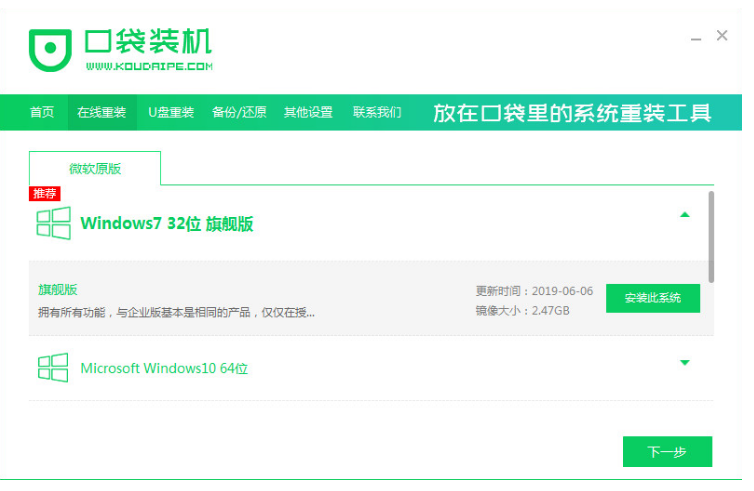
3、勾选需要安装的应用软件,然后点击下一步即可。

4、等待软件下载系统镜像还有热备驱动等等相关资料。
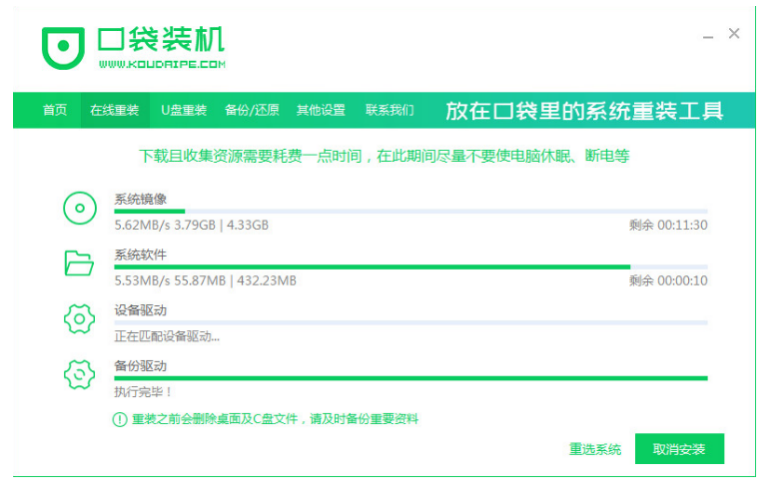
5、等待软件部署系统环境,部署完毕之后,立即重启选项。
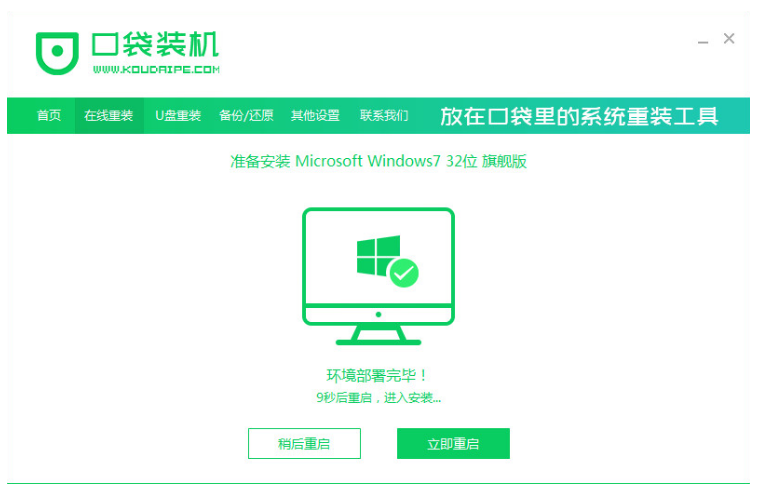
6、进入启动管理器界面,选择第二项,然后按回车进入pe系统。
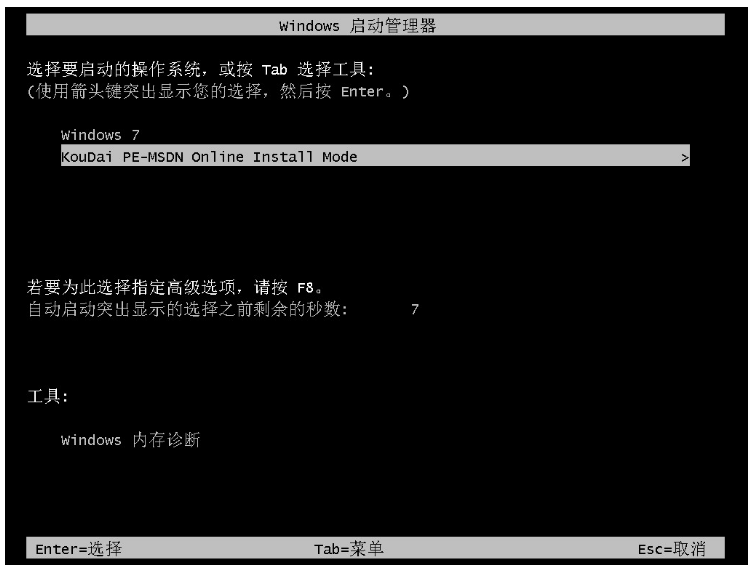
7、电脑系统加载文件过程中,耐心等待,无需操作。
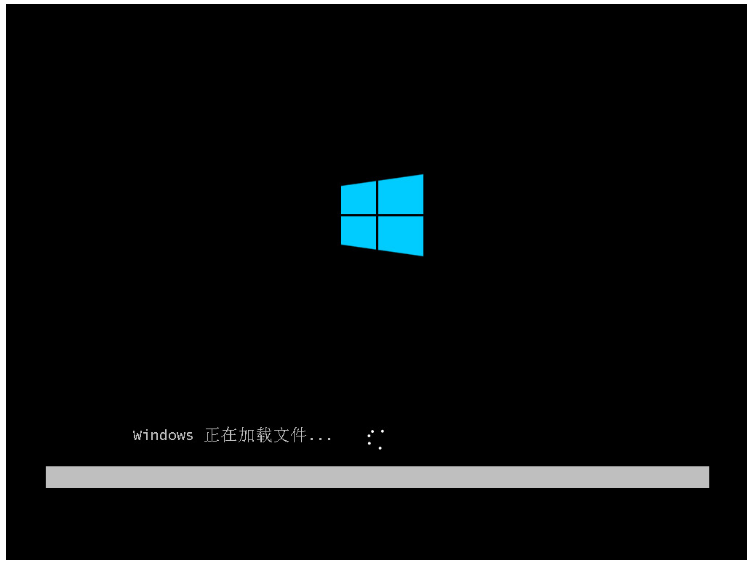
8、耐心等待系统自动安装。

9、弹出引导修复界面,我们在C盘前打勾,然后点击确定就可以了。
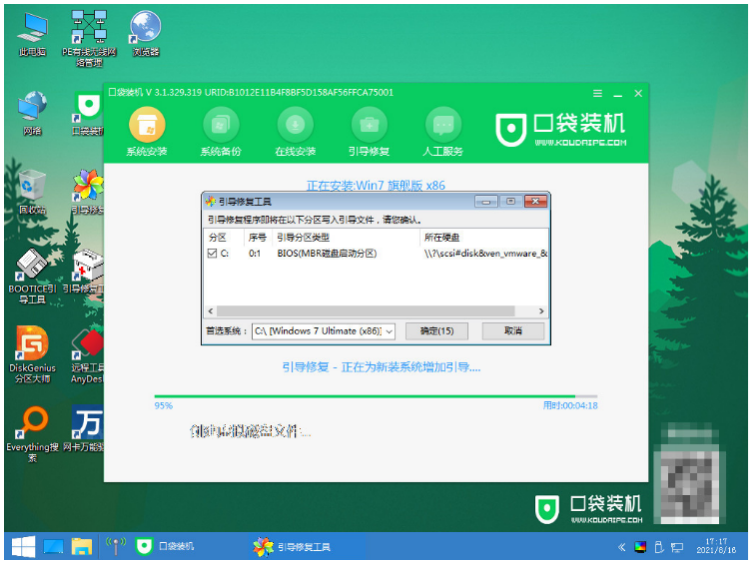
10、我们看到提示系统安装完毕之后,立即重启电脑就可以啦。
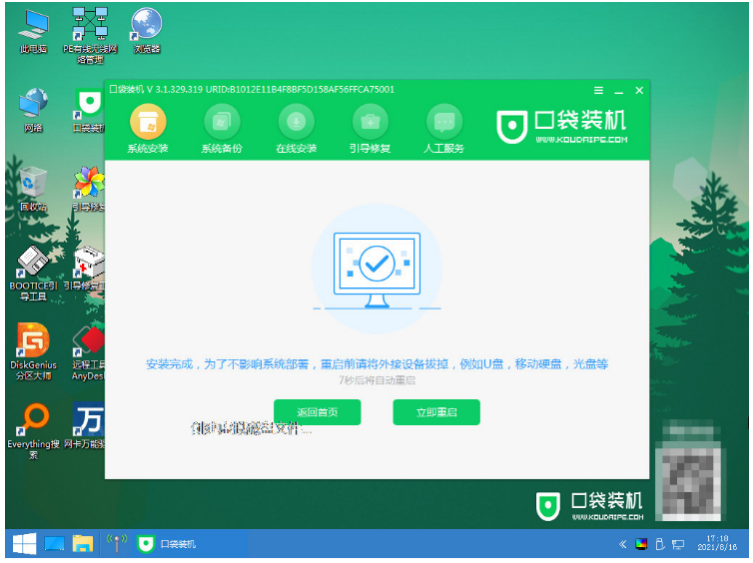
11、进入启动管理器的页面,选择windows7,按回车进入。
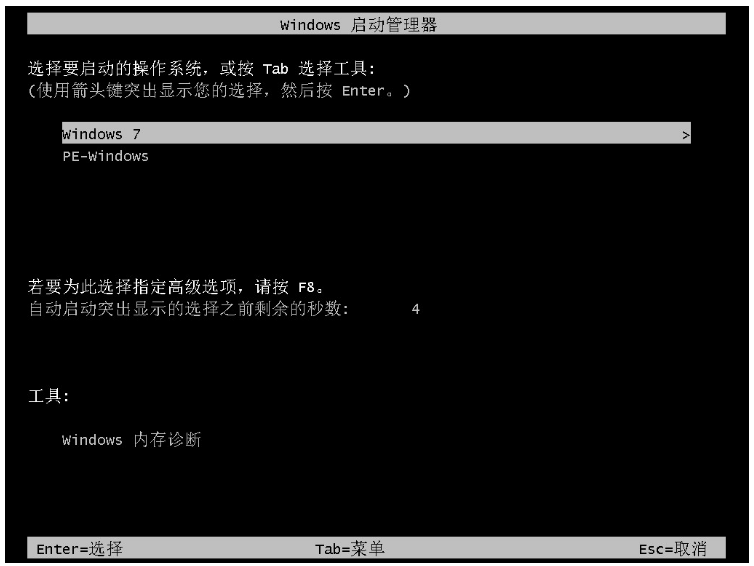
12、等待系统重启电脑结束后进入桌面系统,代表win7系统重装成功。

方法二:通过小鱼一键重装软件安装win7系统
1、我们在官网上下载并安装小鱼一键重装软件。下载完成之后打开软件,选择“windows7 32位旗舰版”,点击“安装此系统”,然后点击下一步。
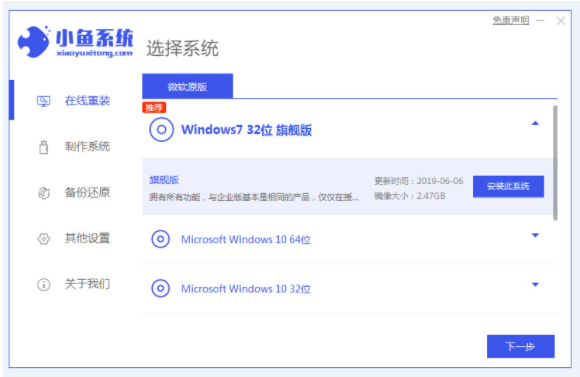
2、小鱼软件将会自动下载win7系统的镜像,等待即可。
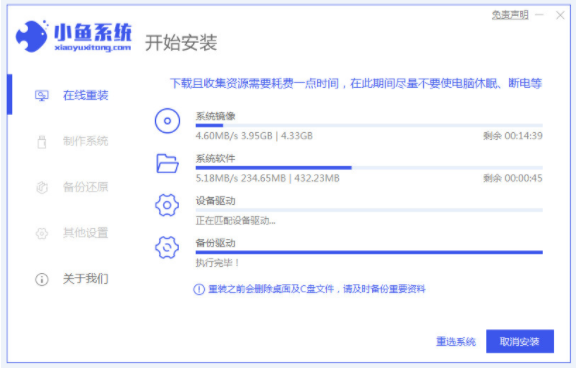
3、完成之后小鱼软件会自动进入部署安装环境中,等待即可。
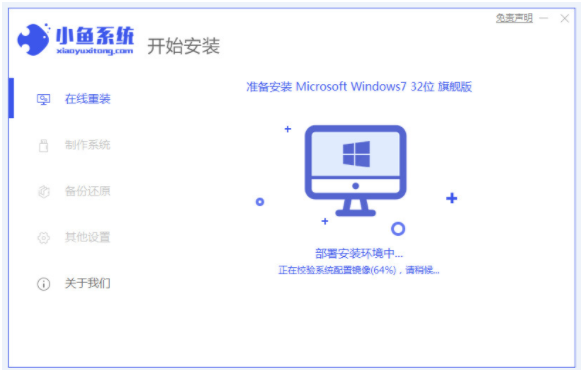
4、电脑环境部署完毕之后,我们鼠标点击“立即重启”选项。
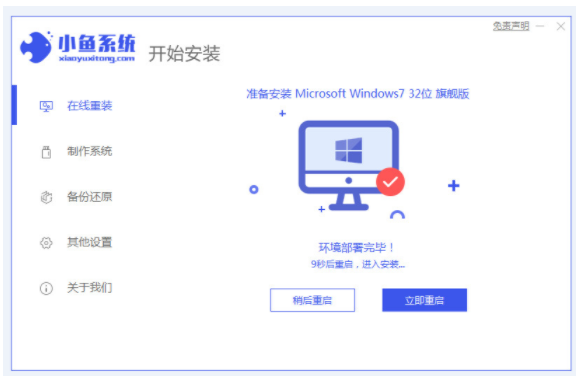
5、重启之后会出现Windows启动管理器页面,如下图所示,选择第二项按回车进入PE系统。
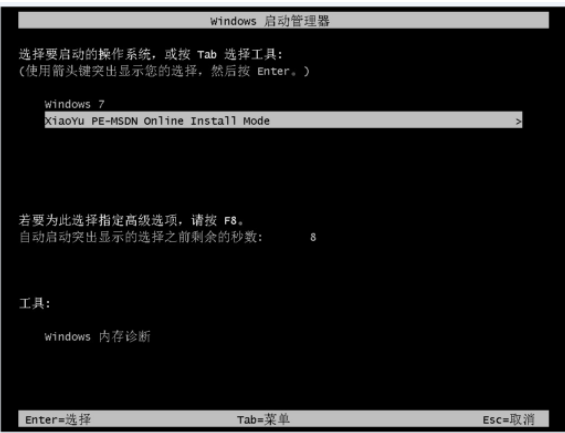
6、电脑进入PE系统后,等待小鱼软件自动给电脑安装win7。
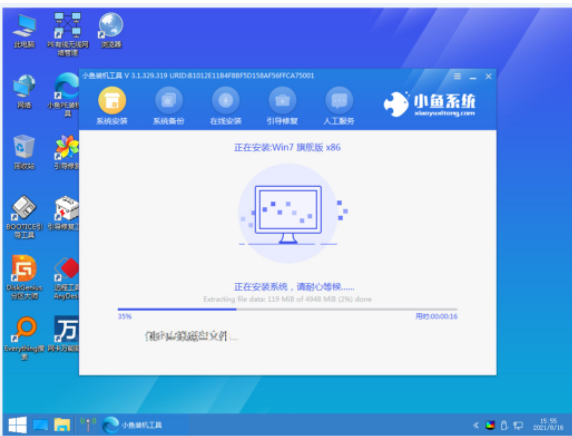
7、电脑系统安装完成后,点击“立即重启”。

8、重启后直至进入win7的系统桌面代表安装成功。

总结:
方法一:借助口袋装机软件重装win7系统
1、打开口袋装机软件,点击在线重装系统,选择系统,点击下一步。
2、等待软件下载系统镜像、热备驱动资料。
3、立即重启,选择第二项,按回车。
4、等待系统加载文件,自动安装。
5、弹出引导修复页面,在C盘前打勾,点击确定,提示系统安装完毕后立即重启电脑即可。
6、我们选择windows7,按回车,等待系统重启结束后进入桌面系统,成功。
方法二:使用小鱼一键重装软件安装win7系统
1、打开“小鱼一键重装系统”,选择安装win7系统;
2、软件自动下载win7系统镜像并点击重启电脑;
3、进入PE系统后,软件将会自动安装win7系统,完成后重启电脑;
4、电脑重启完毕后进入win7系统桌面即可。
 有用
26
有用
26


 小白系统
小白系统


 1000
1000 1000
1000 1000
1000 1000
1000 1000
1000 1000
1000 1000
1000 1000
1000 1000
1000 1000
1000猜您喜欢
- 怎样重装系统win72022/12/01
- Windows 7 系统网络打印机主机设置图..2020/08/12
- 机械师笔记本重装win7系统的教程..2021/11/18
- a1370装win7单系统教程2023/01/15
- 怎么一键重装系统win7步骤教程..2022/11/13
- win7系统下载重装的步骤是什么..2022/12/18
相关推荐
- 番茄花园w7镜像系统下载2017/07/11
- win7重装系统软件那些比较好用..2020/01/24
- 电脑没有操作系统怎么重装系统win7..2023/04/10
- 任务管理器被禁用,小编教你任务管理器..2018/08/15
- 电脑重装windows7系统步骤2021/08/14
- 笔记本win7系统重装教程2022/05/30

















